In Excel è possibile colorare automaticamente i valori delle Celle di una tabella con alcune funzioni, in base a un numero per esempio.
Potresti aver bisogno di colorare i valori di una tabella a seconda di diverse regole, sotto troverai come colorarle in base ad un valore.
Come colorare le celle di una tabella in base a un numero
Mettiamo che tu abbia la necessità di colorare di rosso i valori negativi e di verde i valori positivi, esiste una funzione Excel che ti può aiutare!
Per esempio hai una serie di variabili e vuoi subito verificare quali valori sono positivi e quali negativi.

Sarà sufficiente selezionare tutti i valori che vogliamo colorare. Poi cliccare sul menù in alto a sinistra ‘Home’, selezionare ‘Formattazione condizionale’, poi ‘Regole evidenziazione Celle’, e ancora ‘Maggiore di’.

A questo punto si aprirà una finestra in cui sarà sufficiente inserire il numero che farà da spartiacque per la colorazione. Scegli poi come verranno modificate le celle che seguono la regola. In questo caso inseriremo ‘0’ così che i positivi vengano colorati di verde.
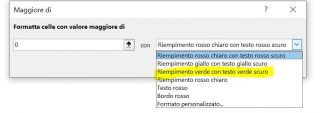
Per colorare di rosso le celle che hanno un numero minore di 0 procederemo nello stesso. Selezioneremo il menù Home, poi il menù ‘Regole evidenziazione Celle’, ‘Minore di’. Nella finestra che si aprirà inseriremo ‘0’ e imposteremo come rossa la formattazione dei valori che seguono la regola.

Questo permette di avere subito un ottimo colpo d’occhio soprattutto in presenza di molti dati da analizzare.
Potrebbe interessarti anche:
CREARE UNA CASELLA CHECKBOX, O CASELLA DI SPUNTA, IN EXCEL
COME CONFRONTARE DUE COLONNE IN EXCEL
EXCEL: COME COLORARE UNA CELLA IN BASE AL VALORE
COSA È UN ARRAY?
Se hai bisogno di un aiuto per usare Excel o altri software lascia un commento.
